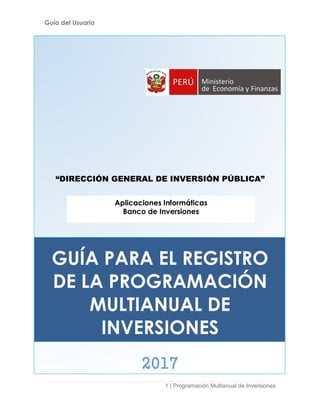
Guia para pmi _v2
- 1. Guía del Usuario 1 | Programación Multianual de Inversiones GUÍA PARA EL REGISTRO DE LA PROGRAMACIÓN MULTIANUAL DE INVERSIONES “DIRECCIÓN GENERAL DE INVERSIÓN PÚBLICA” Aplicaciones Informáticas Banco de Inversiones 2017
- 2. Guía del Usuario 2 | Programación Multianual de Inversiones ACCESO AL SISTEMA PASO 1: 1.1 El responsable de la Oficina de Programación Multianual de Inversiones (OPMI) deberá ingresar al Módulo de Registro Informático de la Programación Multianual de Inversiones en el siguiente enlace: https://apps4.mineco.gob.pe/sispipapp/ Se mostrará luego la siguiente pantalla (Ver Figura Nº 1.1). Figura 1.1. Pantalla principal - PROGRAMACION MULTIANUAL DE INVERSIONES 1.2 En la ventana de Inicio de sesión, de debe ingresar el Usuario, la Contraseña asignada a la OPMI, y el código de la imagen de texto que se visualiza en la parte superior. Esta imagen cambia dando clic en el texto ‘Cambiar imagen’. Finalmente, dar clic en el botón (Ver Figura Nº 1.2).
- 3. Guía del Usuario 3 | Programación Multianual de Inversiones Figura 1.2. Acceso a la Intranet del MÓDULO PROGRAMACION MULTIANUAL DE INVERSIONES - De existir algún inconveniente con el acceso, el Sistema presentará un texto de color rojo indicando el mensaje de validación correspondiente. (Ver Figura Nº 1.3). Figura 1.3 Inconvenientes en el ingreso al aplicativo Nota: De no conocer su Usuario y Clave de acceso, la entidad deberá solicitar dichos datos de acceso formalmente por mesa de partes o a través del CONECTAMEF más cercano a su entidad, mediante un oficio y con el formato N° 01 debidamente sellado y firmado por el Órgano Resolutivo del Sector, Gobierno Regional o Gobierno Local, según corresponda.
- 4. Guía del Usuario 4 | Programación Multianual de Inversiones PASO 2: Una vez que acceda al Módulo, se mostrará la siguiente pantalla que consta de tres secciones (Ver Figura N° 2.1): Figura 2.1. Pantalla de Inicio Módulo de Programación Multianual de Inversiones Sección 1: En esta sección se visualiza los siguientes elementos: - Logo del Ministerio de Economía y Finanzas. - Nombre del Sistema “MODULO DE PROGRAMACIÓN MULTIANUAL DE INVERSIONES” - El usuario de la OPMI y la unidad indicando los nombres y apellidos más la descripción de la entidad del Usuario que está accediendo al Sistema. Sección 2: En esta sección se visualiza los Sub Módulos y opciones que correspondan al Módulo seleccionado en la Sección 1. Sección 3: En esta sección se visualizará la interfaz que corresponde a la opción seleccionada en la Sección 2. PASO 3: Registro de la Cartera de Inversiones: Para acceder a esta opción, el usuario deberá ubicar el cursor en el menú Módulos (Sección 2), luego en Registro y después en la opción “Cartera de Inversiones”. (Ver Figura N° 3.1)
- 5. Guía del Usuario 5 | Programación Multianual de Inversiones Figura 3.1. Pantalla de Inicio Opciones de Módulo Al ubicarse en dicha opción, el Sistema presentará al lado derecho, una ventana titulada “CARTERA DE INVERSIONES”, la cual está conformada de la siguiente forma: (Ver Figura Nº 3.2) Figura 3.2. Opciones del módulo Cartera de Inversiones 3.1 CONSULTA INVERSIONES En la interfaz se presenta las opciones que permitirán realizar la búsqueda por Código de Proyecto, Fecha y Tipología. Para ello, se debe registrar y/o seleccionar los datos necesarios y dar clic en el botón “Buscar” . Esta funcionalidad sólo permite buscar inversiones entre las que ya han sido registradas en el Módulo.
- 6. Guía del Usuario 6 | Programación Multianual de Inversiones Figura N° 3.3 Opción buscar Cartera de Inversiones 3.2 CREAR CARTERA DE INVERSIONES Al presionar el botón “Nuevo” , el Sistema presenta una ventana denominada “Registro de Inversiones”, la cual permite crear un nuevo registro de Programación de un Proyecto de Inversión, y la posibilidad de editarlos en caso se incurra en algún error de registro hasta antes de la fecha de cierre de la Programación y remisión. (Ver Figura Nº 4.2) Figura N° 3.4 Opción para el registro de una nueva Inversión 3.2.1 Para proyectos que cuentan con código: Pestaña Detalle El usuario deberá marcar la opción “Proyecto” y luego ingresar el Código del Proyecto de Inversión Pública (PIP) sobre el cual se realizará el registro y deberá
- 7. Guía del Usuario 7 | Programación Multianual de Inversiones presionar la siguiente imagen ; la cual mostrará los datos del proyecto en la pestaña “Detalle”. (Ver Figura Nº 3.5) Figura N° 3.5 Registro del detalle de un proyecto que cuenta con código EL Usuario deberá completar los campos de Naturaleza, Prioridad, Fuente de Financiamiento 2 y Rubro 2 (en caso contase con una fuente de financiamiento adicional), la Modalidad de Ejecución y el Programa Presupuestal asociado. Ver Figura N° 3.6. Figura N° 3.6 Registro de los campos faltantes en la pestaña detalle de un proyecto que cuenta con código Los campos Naturaleza, Fuente de Financiamiento 2, Rubro 2, Modalidad de Ejecución y Programa Presupuestal cuentan con Opciones de Menú despegables con las alternativas correspondientes. (Ver Figuras N° 3.7, 3.8, 3.9, y 3.10). El campo de Prioridad se completa con el orden de importancia que tiene la Inversión
- 8. Guía del Usuario 8 | Programación Multianual de Inversiones en la Cartera de Inversiones. No es posible repetir el orden. Debe seguir lo establecido en el numeral 2 del artículo 5 de la Directiva N° 001-2017-EF/63.01, Directiva para la Programación Multianual en el Marco del Sistema Nacional de Programación Multianual de Inversiones. Figura N° 3.7 Opciones para el Registro del campo Naturaleza en la pestaña detalle de un proyecto que cuenta con código
- 9. Guía del Usuario 9 | Programación Multianual de Inversiones Figura N° 3.8 Opciones para el Registro del campo Fuente de Financiamiento 2 y Rubro 2 en la pestaña detalle de un proyecto que cuenta con código
- 10. Guía del Usuario 10 | Programación Multianual de Inversiones Figura N° 3.9 Opciones para el Registro del campo Modalidad de Ejecución en la pestaña detalle de un proyecto que cuenta con código
- 11. Guía del Usuario 11 | Programación Multianual de Inversiones Figura N° 3.10 Opciones para el Registro del campo Programa Presupuestal en la pestaña detalle de un proyecto que cuenta con código Pestaña Programación Una vez registrado los datos del detalle del proyecto, se debe presionar la pestaña “Programación” ubicada en la parte superior. Posteriormente ingresar todos los datos solicitados por el sistema. Al tratarse de un proyecto en ejecución, las fechas de registro y viabilidad se muestran por defecto. Corresponde al usuario definir las fechas de Inicio Programación y Fin de Programación. Estas fechas están ligadas a los momentos en los cuales se empezaría a gastar en la inversión. En lo referente a los montos, la suma de estos debe ser igual a menor al saldo a programar. El saldo resulta de la diferencia entre el Costo Actualizado de la inversión menos el devengado acumulado a Diciembre 2016 menos el PIM 2017.
- 12. Guía del Usuario 12 | Programación Multianual de Inversiones Figura N° 3.11 Registro de la Programación de un proyecto que cuenta con código Una vez ingresadas las Fechas de Inicio y la fecha Fin de Programación, presionar el botón “Aceptar” para finalizar el registro de la inversión. (Ver Figura Nº 3.12) Figura N° 3.12 Registro de la Programación de un proyecto que cuenta con código
- 13. Guía del Usuario 13 | Programación Multianual de Inversiones Al finalizar el registro de la inversión, el Sistema muestra una ventana de conformidad. Ver Figura N° 3.13. Figura N° 3.13 Pantalla de conformidad 3.2.2 Para inversiones que no cuentan con código único [Nuevos]: Pestaña Detalle Para aquellas inversiones no registradas aún en el Banco de Inversiones, el Módulo permitirá generar un código único. En ese caso, el Usuario deberá marcar un check en la pregunta si la Inversión es nueva. (Ver Figura N° 3.14)
- 14. Guía del Usuario 14 | Programación Multianual de Inversiones Figura N° 3.14 Registro del detalle de una inversión que no cuenta con código (Nuevo) Para nombrar una inversión nueva se debe seguir lo indicado en la Guía General para Identificación, Formulación y Evaluación Social de Proyectos de Inversión Pública a nivel de Perfil.1 En la Guía se establece que los nombres de las inversiones deben tener en cuenta: i) la Naturaleza de la intervención (¿qué se va a hacer?); ii) el Objeto de la intervención (¿cuál es el bien o el servicio, o conjunto de servicios, sobre los cuales se va a intervenir?); y iii) Localización: ¿dónde se va a ubicar el proyecto?.2 Luego el Usuario indica el Tipo de Inversión y su estado en el Ciclo de Inversión, así como el resto de datos. También debe completar la pestaña de programación, con las fechas de Inicio y fin de Programación, así como con los montos. Al final, luego de grabar este registro, el Módulo generará un Código. 3.2.1 Para programas de inversión o conglomerados que cuentan con código: Pestaña Detalle 1 https://www.mef.gob.pe/contenidos/inv_publica/docs/novedades/2015/guia_general.pdf 2 En el Anexo 1 se encuentran los ejemplos de la Guía según la naturaleza de la Intervención.
- 15. Guía del Usuario 15 | Programación Multianual de Inversiones Para aquellos Programas de Inversión o Conglomerados registrados en el Banco de Inversiones, el Usuario deberá marcar la opción correspondiente en la Pestaña. (Ver Figura N° 3.15) Figura N° 3.15 Registro del detalle de un programa de inversión que cuenta con código En el campo Código Programa el Usuario digitará el Código del Programa y a continuación aparecen algunos datos. (Ver Figura N° 3.16)
- 16. Guía del Usuario 16 | Programación Multianual de Inversiones Figura N° 3.16 Registro del detalle de un programa de inversión que cuenta con código Al igual que en el caso de los proyectos el Usuario completará los campos de Naturaleza, Prioridad, Fuente de Financiamiento 2 y Rubro 2, en caso contase con una fuente de financiamiento adicional, la Modalidad de Ejecución y el Programa Presupuestal asociado. Las opciones de los menús desplegable son los mismos. Asimos, se debe completar los datos de montos y fechas de Inicio y Fin de Programación en la pestaña de Programación. Seguidamente presionar el botón “Aceptar” para finalizar el registro. 3.2.1 Edición de registro de inversiones Al terminar de registrar las inversiones, el módulo mostrará todos los registros realizados. Ver Figura N° 3.17
- 17. Guía del Usuario 17 | Programación Multianual de Inversiones Figura N° 3.17 Detalle del Registro de Inversiones En caso el usuario desee Ver, Editar o Eliminar alguna de las Inversiones registradas puede seleccionar alguna de las opciones según corresponda al final de la fila de registro de cada Inversión. Ver Figura 3.18 Figura N° 3.18 Modificación del Registro de Inversiones En el caso de la Opción “Ver” sólo será posible visualizar los datos ingresados de la Inversión. Ver Figura 3.19
- 18. Guía del Usuario 18 | Programación Multianual de Inversiones Figura N° 3.19 Opción Visualizar Inversión del Registro de Inversiones Para el caso de la Opción Editar, será posible editar todos los campos. La opción Eliminar preguntará la confirmación antes de proceder. Ver Figura N° 3.20 Figura N° 3.20 Confirmación de la Opción Eliminar Inversión del Registro de Inversiones
- 19. Guía del Usuario 19 | Programación Multianual de Inversiones 3.3 GENERACIÓN DE REPORTE DE CARTERA DE INVERSIONES Luego de terminar el registro total de la cartera de inversiones de la entidad, el sistema permitirá generar un reporte con el listado de dicha cartera, el mismo que podrá exportarse a PDF o Excel . Para ello el usuario deberá ubicar el cursor en Menú Módulos (Sección 2), luego en Reporte, y después en la opción “Reporte de Cartera de Inversiones”. Figura N° 3.21. Opción Generación de reporte de cartera de inversiones En la pantalla de Generación de reporte el usuario deberá presionar los botones de imprimir en Excel o pdf según sea el caso. Ver Figura N° 3.22. Figura N° 3.21. Generación de reporte de cartera de inversiones formato pdf y excel
- 20. Guía del Usuario 20 | Programación Multianual de Inversiones A manera de ejemplo, el reporte generado en formato pdf se muestra en la Figura N° 3.22. Figura N° 3.22. Generación de reporte de cartera de inversiones formato pdf
- 21. Guía del Usuario 21 | Programación Multianual de Inversiones ANEXO 01 Metodología para la asignación de nombres de inversiones nuevas: Ejemplo Naturaleza Objeto Localización Ejemplos Nombre Creación Servicios de atención básica de salud Microrred Camisea, distrito de Echarate, provincia de La Convención, departamento del Cusco Creación de servicios de atención básica de salud en la Microrred Camisea, distrito de Echarate, provincia de La Convención, departamento del Cusco. Servicio de transitabilidad Del tramo km 24+200 de la carretera Santa María- Santa Teresa hacia el sector de Huacayupana, distrito de Santa Teresa, provincia de La Convención, departamento del Cusco Creación del servicio de transitabilidad desde el tramo km 24+200 de la carretera Santa María- Santa Teresa hacia el sector de Huacayupana, distrito de Santa Teresa, provincia de La Convención, departamento del Cusco. Ampliación Servicio de agua potable y alcantarillado Sectores D y E de la ciudad de Cañete, distrito de San Vicente de Cañete, provincia de Cañete, departamento de Lima Ampliación de los servicios de agua potable y alcantarillado en los sectores D y E de la ciudad de Cañete, distrito de San Vicente de Cañete, provincia de Cañete, departamento de Lima. Mejoramiento Servicio de limpieza pública Ciudad de Azángaro, distrito de Azángaro, provincia de Azángaro, departamento de Puno Mejoramiento del servicio de limpieza pública de la ciudad de Azángaro, distrito de Azángaro, provincia de Azángaro, departamento de Puno. Servicio de transitabilidad Tramos de la carretera entre las localidades de Pachachaca-Yunguyo- Kasani, distrito de Yunguyo, provincia de Yunguyo, departamento de Puno Mejoramiento de 20 kilómetros de la carretera entre las localidades de Pachachaca-Yunguyo-Kasani, distrito de Yunguyo, provincia de Yunguyo, departamento de Puno. Recuperación Servicio eco sistémico de regulación hídrica Microcuenca del río Ccochoc, distrito y provincia de Calca, departamento de Cusco. Recuperación del servicio eco sistémico de regulación hídrica en la microcuenca del río Ccochoc, distrito y provincia de Calca, departamento de Cusco. Servicio de agua para riego Comunidad de Huarpa, distrito de Marcas, provincia de Acobamba, departamento de Huancavelica Recuperación del servicio de agua para riego en la comunidad de Huarpa, distrito de Marcas, provincia de Acobamba, departamento de Huancavelica. Fuente: Guía General para Identificación, Formulación y Evaluación Social de Proyectos de Inversión Pública a nivel de Perfil.
